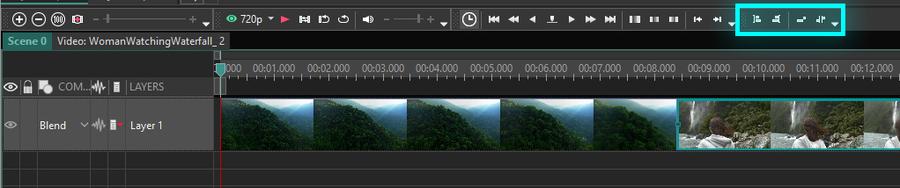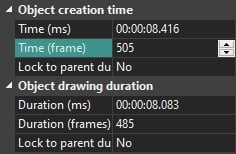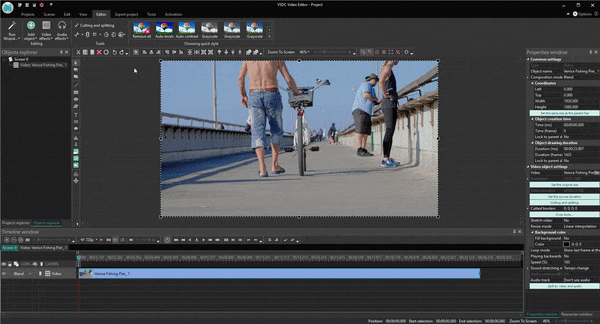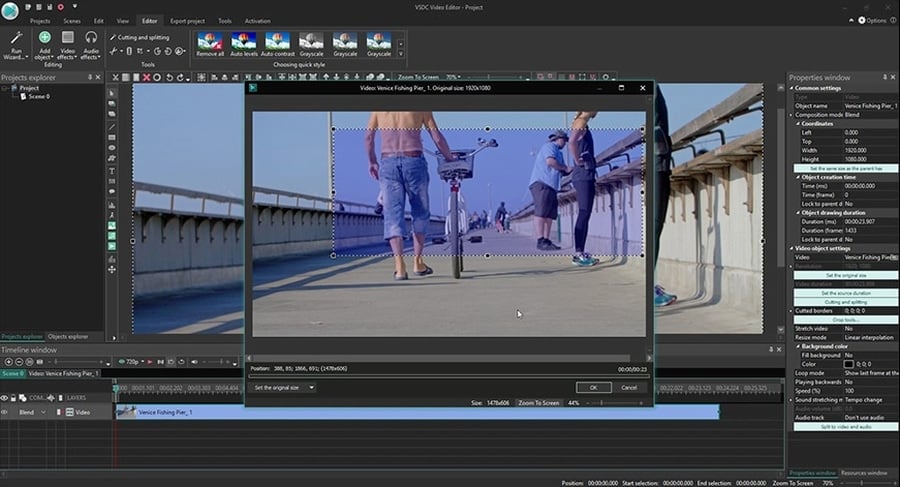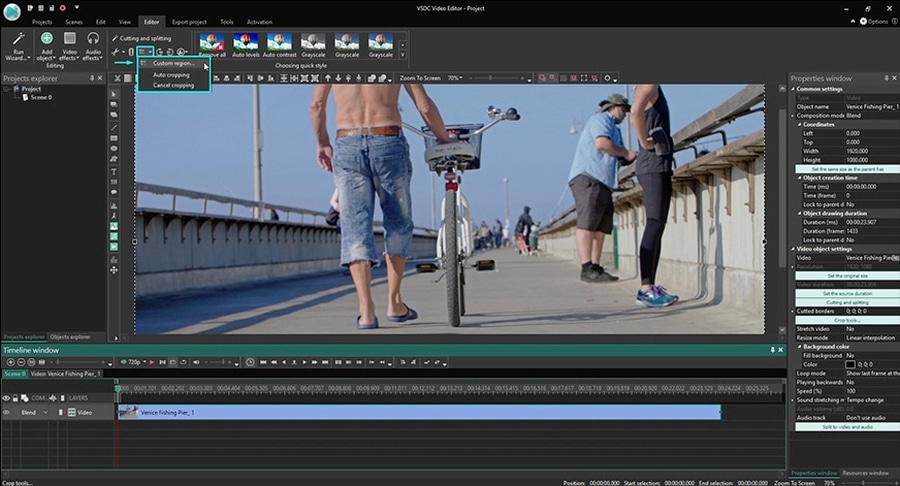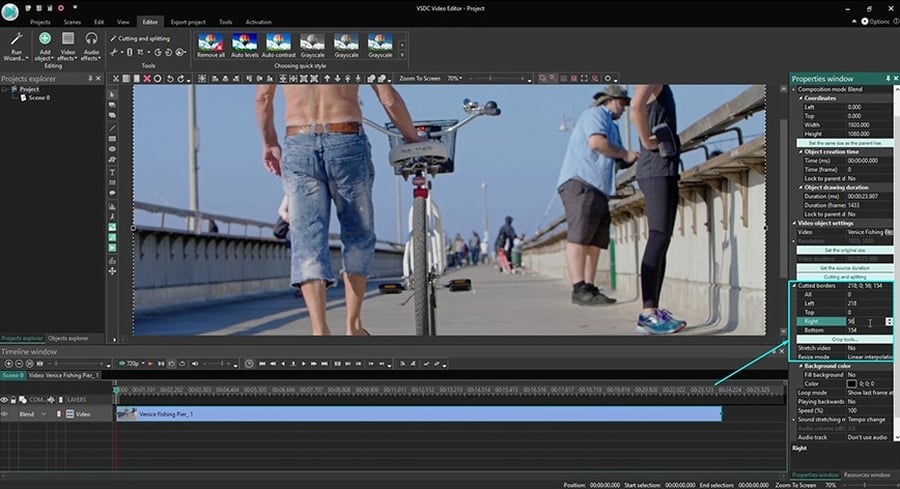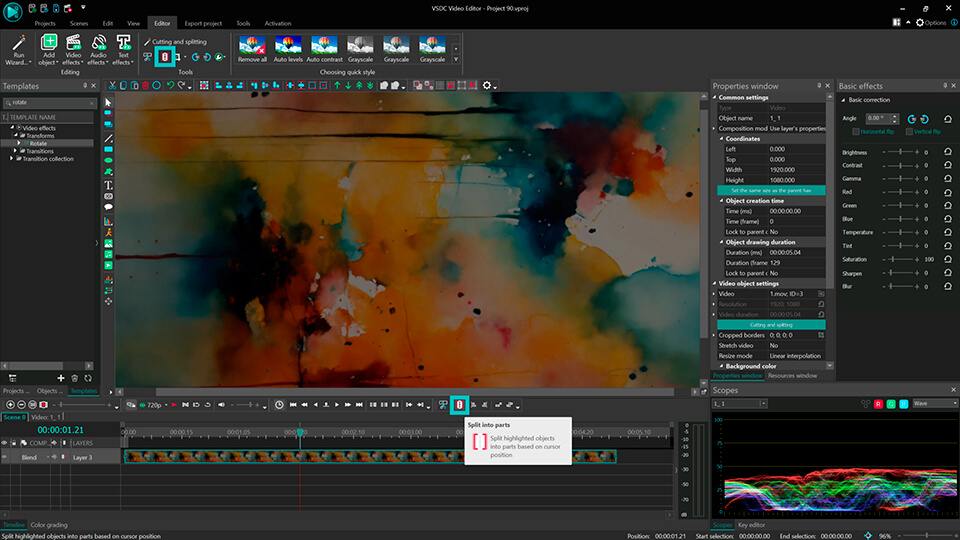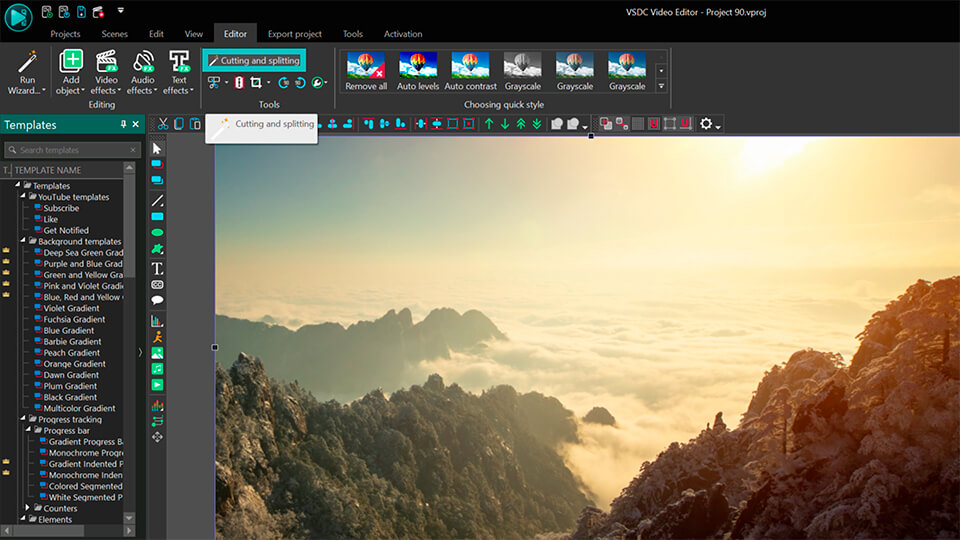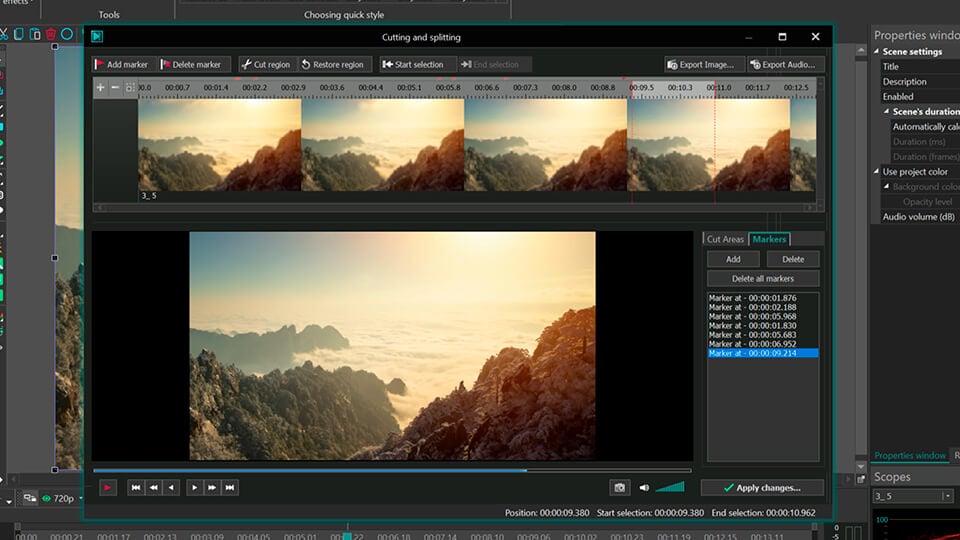動画編集
家族のグリーティングカードから会社のプレゼンテーションまでのどんな複雑性でも動画を作成できるように、動画編集 フリーウェアを使用しています。 カットをはじめて、動画ファイルの併合、視覚効果や効果音やフィルターや画像修正などの適用、適当なサウンドトラックの追加、スライドショーを作成できます 。動画がプロフェツショナルに見えるように、クロマキーおよび詳細設定を使用してください。 全ての人気の動画形式/音声フォーマットをサポートしています。
ビデオ変換器
このプログラムは他のフォーマットにビデオを変換することに志向されます。人気のビデオフォーマットの大半をサポートしています。(読込みと保存)その上、プログラムは特定のマルチメディア装置で、例えばiPhone、 Microsoft ZuneまたはArchos、再生するためにビデオを変換するタスクを大幅な簡素化します。プログラムは非常に簡単で使用するし、モダンインターフェースがあるし、必要なビデオ処理の機能があります。
オーディオ変換器
オーディオ変換器は他のフォーマットにオーディオファイルを変換します。基本的なオーディオフォーマットとコーデックをサポートしています。プログラムはプレイリストとメタタグを管理し、ビデオファイルからオーディオを抜き出して、パソコンでどんなフォーマットでもこのトラックを保存させます。
オーディオCDグラバ
このオーディオツールはオーディオトラックをグラブし、ユーザーのパソコンでどんなフォーマットでも保存するように使えます。人気のビデオフォーマットとコーデックの大半をサポートしています。プログラムはまた自動のファイルのリネームし、メタタグを更新のためにFreeDBからトラックの詳細を抜き出すことができます。
動画編集
ビデオ変換器
オーディオ変換器
オーディオCDグラバー

多機能性
1つのビデオソフトウェアのスイートではマルチメディア処理ツールの広い配列があります。

高速度
シングルコアやマルチコアのCPUに最適化した高品質と高速なアルゴリズムを使用します。

費用を負担できること
VSDCはWindows OSベースのPCとラップトップに無料でダウンロードできます。
- Amy Shao 公開 2025年11月19日 待望のVSDC 10.2アップデート:ホビイストからプロまで、すべてのユーザーを支援するために設計された...
- こんにちは、シアトル在住の旅行ビデオグラファー、マティア・ワートンです。3年間も、動画に醜い透かし(ウォーターマーク)を入れてくる編集ソフトに悩まされてきました...
- published Amy Shao 6/10/25 待ちに待った新しくてユニークなアップデートがついに登場!これは単なるバージョンアップではありません...
- このホリデーシーズンは、VSDC Video Editorの最新アップデートと共に新しい始まりを迎えましょう!皆様のフィードバックを受けて、最も愛されているツー...
VSDCでスライドショーを作成する:動画や画像を順番に変更する
この操作はよく使用され、シーンの簡単な変更やフルスライドショーを作成するためにも適用できます。当社の動画編集ソフトウェアは、これらのシーンを簡単に作成するのに役立つ「ウィザード」を持っています。プログラムはプレインストールされたテンプレートに基づいてシーン間のトランジション効果を自動的に作成することができます。それでは、スライドショーの作成手順を詳しく見てみましょう。
スライドショーを作成するには、2つの方法があります。第1は、新しいプロジェクトを作成すると、新しいプロジェクトの種類として「動画や画像のインポート」を選択する方法です。第2は、プロジェクトがすでに行われている場合には、「編集」タブで「ウィザードを実行する」をクリックします。以下のウィンドウが表示されます。
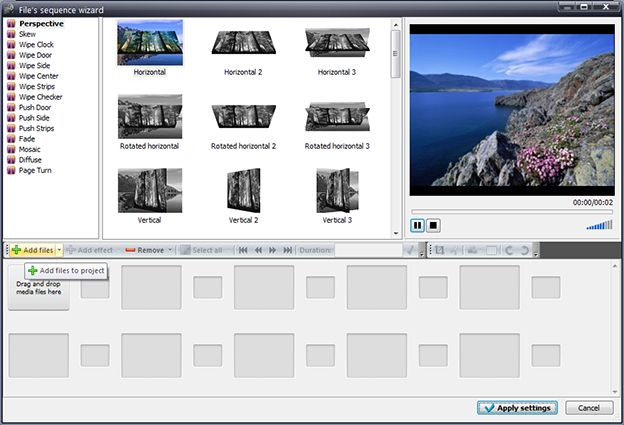
ここでは、4つの領域を見ます:シーン間のトランジションの種類のリスト、選択した種類のトランジション、選択したエフェクトや動画を表示するビデオプレーヤー及びスライドショーを作成するのに使用されるファイルのリストです。
スライドショーを作成するには、ファイルをリストに追加し、それらの間にトランジションを追加する必要があります。ファイルを追加するには、「ここにメディアファイルをドラッグアンドドロップ」をクリックするか、必要なファイルをこの位置にドラッグアンドドロップします。ファイルはツールバーのメニューからも追加できます。「オブジェクトの追加」をクリックしてからファイルを選択すると、ファイルがリストの末尾または選択した位置に追加されます。ファイルを開くと、スライドショーと同じ順序でリストに表示されます。
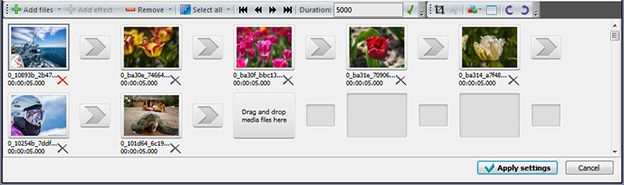
ツールバー上のいくつかのボタンを使用してファイルの順序を削除または変更できます。 ファイルをドラッグして新しい位置にドロップすることで順序を変更できます。
リストでファイルを選択して、スライドショーが完了した後の様子をプレーヤーで再生して確認することもできます。
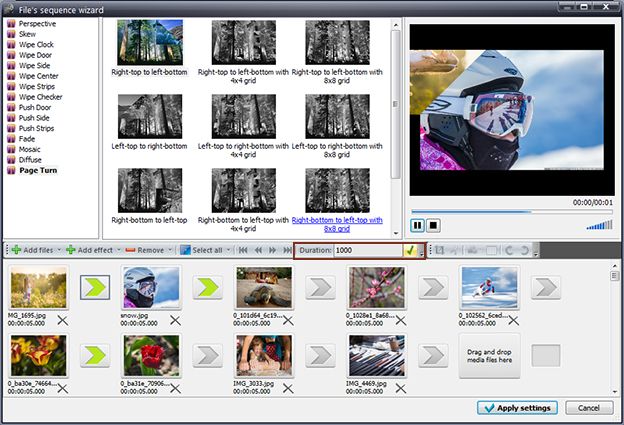
P.S 再び効果を見るには、意図した効果をマークする必要があります。
画像の長さは自動的に5秒に設定されます。 しかし、それを変更できます。 この目的のために、リスト内のファイルをマークし、ツールバーでその期間を修正して「適用」をクリックします。
また、境界線を削除したり、動画のパーツを削除したり、動画を部分に分割したりすることもできます(例えば、動画の別々のシーン間でトランジションを作成するのに)。画像をダブルクリックすると開くメニューを使ってそれをやることができます。また、「ビデオファイルを分割する方法」、「動画から不要なフラグメントを切り取る方法」及び「動画をクロップする方法」の各セクションで検討された追加の設定ウィンドウも表示されます。
トランジションを追加するには、選択した効果を適用するファイル間の位置にドラッグする必要があります:
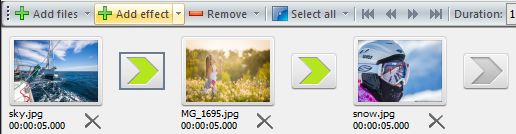
効果が実行されるか確認するには、それをマークする必要があります。プレイヤーは自動的にこのエフェクトを表示します。
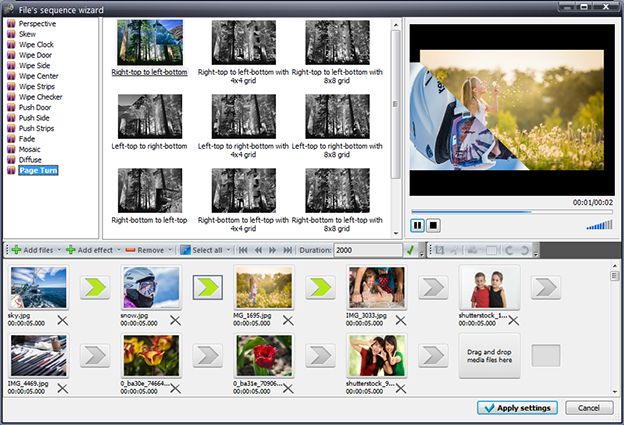
P.S. プレイヤーは自動的に任意のオブジェクトをクリックするときに動画を再生します:リスト内の効果、ファイル、ファイルに適用されている効果。
ツールバーやメニューを通して効果を削除することができます。
ファイルの順序を設定してトランジションを追加したら、「設定を適用」をクリックする必要があります。その結果、スプライトがシーンに追加され(スプライトは他のオブジェクトで構成されたオブジェクトです)、これは追加したすべてのファイルと必要な効果から構成されます。
![]()
結果動画を作成するには、プロジェクトを利用可能な形式のいずれかにエクスポートする必要があります。
無料動画編集の説明ページでプログラムに関する詳細な情報を得ることができます。

このプログラムは、あなたのデスクトップのビデオをキャプチャし、パソコンで様々なフォーマットでも動画を保存できます。プログラムは、動画編集と結合して、プレゼンテーションの作成や、チュートリアルや、デモビデオのためにすごいツールです。

このプログラムは外部の装置からビデオをキャプチャーし、自由なフォーマットでパソコンに記録します。ビデオチューナーや、ウェブカメラや、キャプチャカードなどからビデオを保存できます。
VSDC Video Editor Reviews & Ratings (Trustpilot, Capterra & Media)
VSDC Free Video Editor is rated 4.5/5 by real users on Trustpilot and Capterra. Here are a few reviews and quotes from creators and tech media.
Overall rating:4.5/5based on200+ reviews on Trustpilotand89 reviews on Capterra.
VSDC Free Video Editor is the best free video editor for Windows I’ve used, from color grading to picture-in-picture and cinematic results.
— Ejikeme Eloka Augustine
Source:Trustpilot
Easy-to-use interface and quick export to social media make VSDC a versatile video editing tool for everyday projects.
— Karen C., E-Learning
Source:Capterra
A feature-packed non-linear video editor for Windows that can compete with many paid video editing solutions.
— TechRadar
Source:TechRadar review
The free VSDC editor saved my YouTube channel – a powerful video editing software for chroma key, text effects and picture-in-picture.
— Paul Roberts
Source:Trustpilot
Fast and simple for YouTube videos with green screen, zoom, color tools and creative effects in one app.
— Marie R., Media Production
Source:Capterra
One of the best free video editor options for Windows users, ideal for GoPro, YouTube and family videos.
— VidProMom, YouTube creator
Source:Media reviews
I’ve been using VSDC for years; editing is easy and the final videos look great for my personal and professional projects.
— Long-time VSDC user
Source:Trustpilot
Great value and faster than many other free tools; I quickly create videos for YouTube, Instagram and Facebook with features my audience loves.
— Rabika B., Marketing & Advertising
Source:Capterra
VSDC offers many features you don’t usually find in free editors, including picture-in-picture, stabilization and modern codec support with no watermarks.
— Tech media review
Source:Media reviews